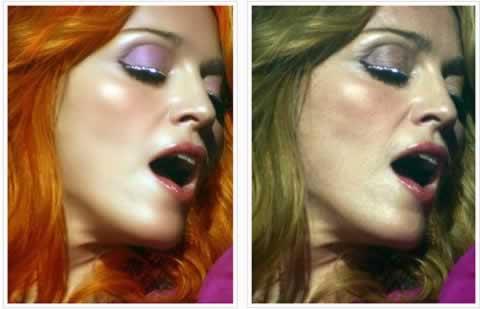Elämme ratkaisevassa ajassa: toisaalta kuka tahansa, joka haluaa työskennellä päivittäin, voi kymmeniä tai jopa satoja ainutlaatuisia valokuvia, toisaalta - taideteoksia voidaan kutsua hyvin pieneksi osaksi myös ammattihenkilöt. Kuitenkin parantaa kuvan laatua ja tehdä niistä erityisiä, jopa yksinkertainen amatööri voi tehdä. Tarvitsemme vain fantasiaa ja graafista editoriä. Kuinka tehdä kaunis kuva Photoshopissa?
Yksinkertaisimmat työkalut kuvien parantamiseen
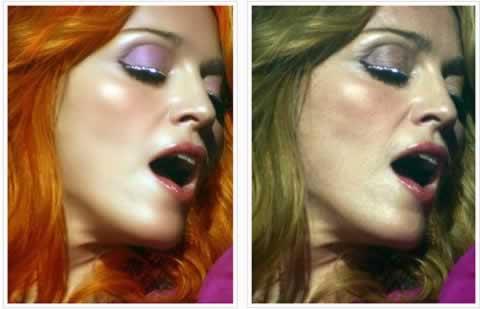
Oletetaan siis, että olemme tyytyväisiä alkuperäiseen valokuvaan,mutta se ei välitä koko mielialalle: maisema on liian vaalea, muotokuva ei ole riittävän ilmeikäs. "Kehys" -työkalun avulla voimme "katkaista" kaiken tarpeettoman, jos valokuvaaja ei ole mielekästä koostumuksen kannalta. Jos kuva otetaan rinteellä tai epätarkoittain säteellä, käytämme ilmaista muunnosta ennen kuvan rajaamista ja kiertämistä, valitsemalla haluamasi alue ja saat tarvittavan näkymän. Älä unohda, että Photoshopissa käytettävän valokuvan on oltava hyvälaatuista ja sopivan kokoista.

Jotta kuva eloisampi ja mehukas,muutetaan "kirkkauden kontrastin" ja "värisävyn kylläisyyden" (valikon "korjaaminen") parametrit. Valkotasapainon parametrien muuttaminen voi muuttaa valokuvan tunnistamattomaksi. Kolmen pääryhmän muunnelmien lisäksi Photoshopissa voit muokata kaikkia sävyjä erikseen. Vastaava vaikutus voidaan saavuttaa värisuodattimilla. Näiden tekniikoiden avulla on melko helppoa saada kaunis valokuva Photoshopista, joka kuvaa metsämaisemaa ja samalla parantaa vihreää väriä. Jos haluat oppia käsittelemään kuvia nopeasti näillä työkaluilla, käytä enemmän ja tutustu värimaailman mahdollisuuksiin Photoshopissa.
Valokuvien korjaaminen Photoshopissa aloittelijoille
Toinen alkuperäisen kuvien vastaanoton vastaanotto- kanavien käyttö. Tämä menetelmä soveltuu parhaiten maisemien käsittelyyn. Pääkerroksen kaksoiskappaleessa valitse haluamasi kanava ja käytä inversioa. Sen jälkeen yhdistämme kaksi kerrosta päällekkäiseltä tilalta. Kun käytät tätä korjausmenetelmää, voit tunnistaa tunnistamattomasti kaikkein yksinkertaisimman ja banalistisen tilannekuvan. Kuten näette, Photoshopissa on helppo tehdä kaunis kuva. Nyt siitä, miten käsitellä muotokuvia oikein.

Kasvojen onnistunut tilannekuva voi muuttua hyvintodellinen taide-esine. Valitse sopiva tausta ja aseta valittu valokuva kasvot varovasti siihen. Voit tehdä kuvan reunat (hartiat, kaula) pehmeällä siirtymällä. Tätä varten poistetaan mielivaltainen linja ja hämärtyvät ne. Valitse sitten sopiva harja, esimerkiksi "roiskeet" tai jokin muu. Sattumanvaraisessa järjestyksessä korostamme apuna kuvan reunoja. Jotta saat kauniin valokuvan Photoshopissa, tarvitset erilaisia harjoja, joissa on kuvioita ja epätavallisia vaikutuksia. Esimerkiksi kasvoalueella voit lisäksi käyttää kukka-aiheita. Jos haluat lisätä tiettyyn vaikutukseen kuvan rajoitetulla alueella, voit käyttää erillistä kerrosta, jolla on haluttu rakenne tai kuva. Kaikki on mahdollista: tähtitaivas hiiressä tai niittyruoho. Pääasiassa on valita sopiva alkuperäinen kuva epätavalliselle käsittelylle.